苹果手机是目前市场上最受欢迎的智能手机之一,其独特的设计和功能吸引了无数用户的喜爱,其中设置手机的壁纸和锁屏是用户个性化手机的重要步骤之一。苹果手机提供了简单易操作的设置界面,让用户可以轻松更换手机的主屏幕壁纸和锁屏图片,让手机焕然一新。接下来我们来详细了解一下如何在苹果手机上设置壁纸和锁屏,让手机焕然一新。
苹果手机iphone设置锁屏和主屏幕壁纸步骤
具体方法:
1.打开手机“设置”,点击“墙纸”
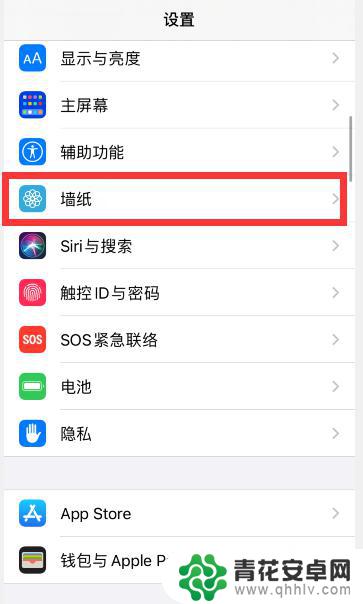
2.点击“选取新墙纸”
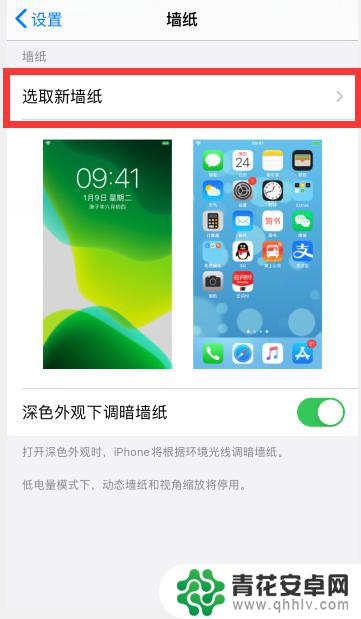
3.根据需要,点击选择想要设置的壁纸类型,比如“静态墙纸”
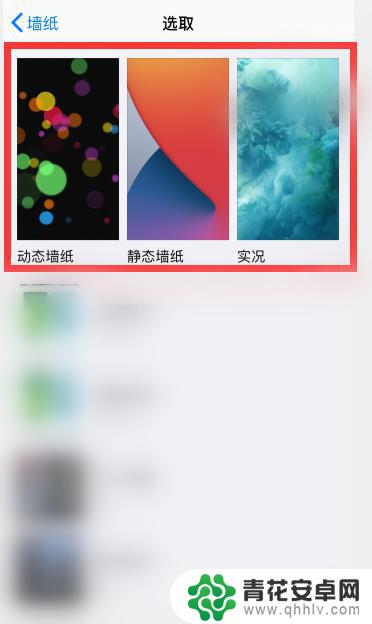
4.点击选择一个想要设置的墙纸
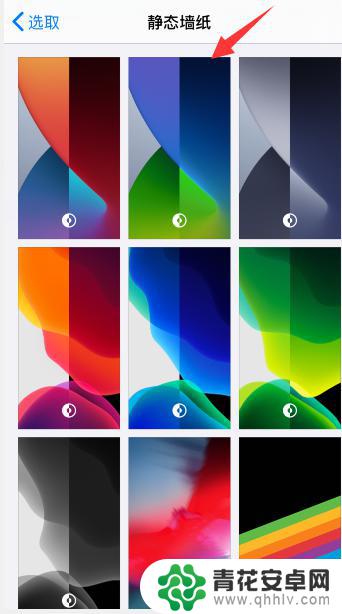
5.点击右下角“设定”
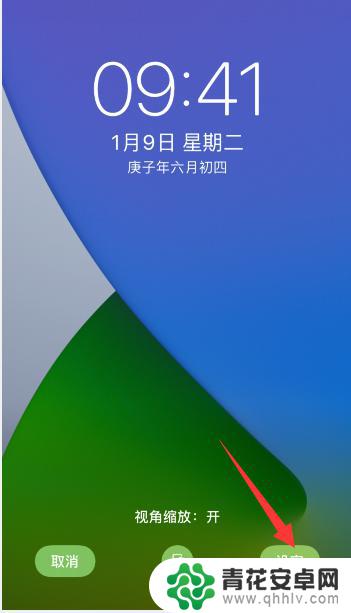
6.点击底部出现的“设定锁定屏幕”或者是“设定主屏幕”,小编这里先选择“设定锁定屏幕”
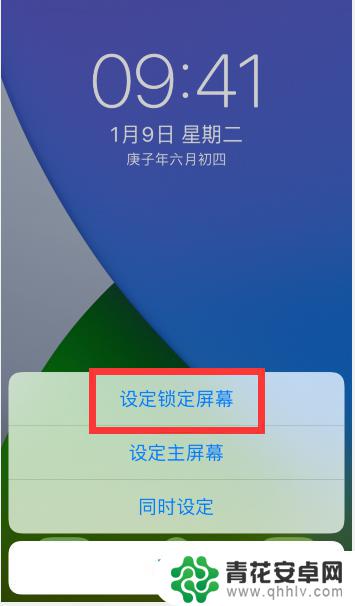
7.然后再回到壁纸设置中,重新选择一个不一样的壁纸。点击右下角“设定”后,选择“锁定主屏幕”
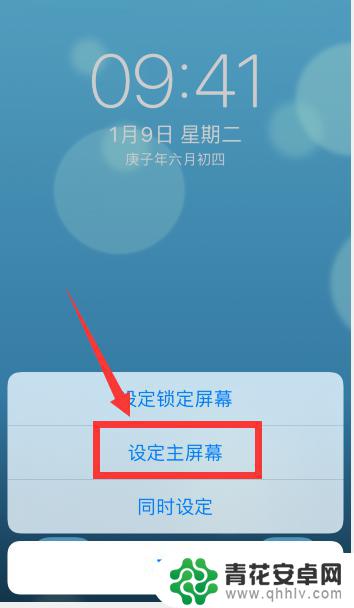
8.这样就把锁屏和主屏幕设置了两个不一样的壁纸
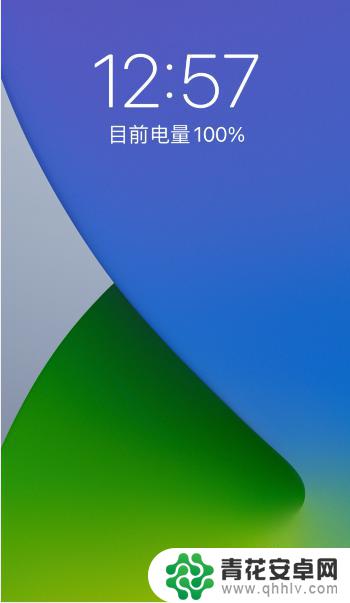
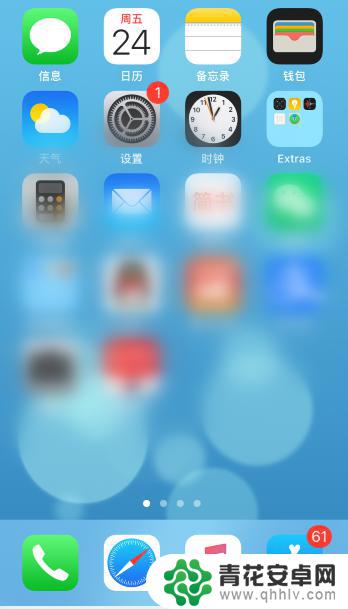
以上就是关于苹果手机如何设置墙纸和锁屏的全部内容,如果遇到相同情况的用户可以按照小编的方法来解决。










